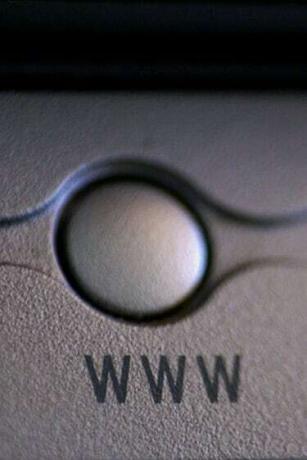
अपने ईमेल क्लाइंट के साथ अपनी ईमेल सेटिंग्स खोजें।
ईमेल क्लाइंट जैसे विंडोज मेल, मैक मेल और आउटलुक में एक इंटरफ़ेस होता है जो आपको अपने ईमेल खातों को भेजने, प्राप्त करने और प्रबंधित करने की अनुमति देता है। इन कार्यों को करने के लिए, एप्लिकेशन को सही सेटिंग्स की आवश्यकता होती है। ये सेटिंग्स एप्लिकेशन को आपके ईमेल खाते से जुड़े ईमेल सर्वर के साथ संचार करने की अनुमति देती हैं। कभी-कभी, आपको अपने क्लाइंट को अपडेट या समस्या निवारण करने के लिए इन सेटिंग्स को देखने की आवश्यकता हो सकती है, एक प्रक्रिया जिसे पूरा होने में कुछ क्षण लगते हैं।
मैक मेल
चरण 1
अपना मैक मेल एप्लिकेशन लॉन्च करें।
दिन का वीडियो
चरण 2
मुख्य मेनू बार में "मेल" पर क्लिक करें। नीचे स्क्रॉल करें और "प्राथमिकताएं" पर क्लिक करें।
चरण 3
उस ईमेल खाते पर क्लिक करें जिसकी सेटिंग आप बाएं कॉलम में देखना चाहते हैं। खाते पर ईमेल सेटिंग्स देखने के लिए "खाता जानकारी" टैब पर क्लिक करें।
चरण 4
"मेलबॉक्स व्यवहार" और "उन्नत" टैब पर क्लिक करके देखें कि एप्लिकेशन ईमेल को कैसे संभालता है और यह ईमेल सर्वर के साथ कैसे संचार करता है।
विंडोज मेल
चरण 1
विंडोज मेल लॉन्च करें।
चरण 2
मुख्य मेनू बार में "टूल्स" पर क्लिक करें। नीचे स्क्रॉल करें और "खाते" पर क्लिक करें।
चरण 3
उस खाते को हाइलाइट करें जिसकी आप सेटिंग देखना चाहते हैं और "गुण" बटन पर क्लिक करें।
चरण 4
खाते से जुड़े नाम, ईमेल पते और संगठन को देखने के लिए "सामान्य" टैब पर क्लिक करें। खाते पर सर्वर सेटिंग्स देखने के लिए "सर्वर" टैब पर क्लिक करें। एप्लिकेशन इंटरनेट से कैसे जुड़ा है यह देखने के लिए "कनेक्शन" टैब का चयन करें और प्रमाणपत्र जानकारी देखने के लिए "सुरक्षा" की जांच करें। सर्वर पोर्ट सेटिंग्स देखने के लिए "उन्नत" टैब पर क्लिक करें।
आउटलुक 2007
चरण 1
अपना आउटलुक 2007 एप्लिकेशन लॉन्च करें।
चरण 2
मुख्य मेनू बार में "टूल्स" पर क्लिक करें। नीचे स्क्रॉल करें और "खाता सेटिंग" पर क्लिक करें।
चरण 3
"ईमेल" टैब पर क्लिक करें और उस खाते को हाइलाइट करें जिसे आप देखना चाहते हैं। "बदलें ..." बटन पर क्लिक करें।
चरण 4
नाम, सर्वर का नाम और खाते से जुड़ी लॉगिन जानकारी देखने के लिए "सामान्य" टैब पर क्लिक करें। आउटगोइंग सर्वर पर खाता कैसे सेट किया जाता है यह देखने के लिए "आउटगोइंग सर्वर" पर क्लिक करें। एप्लिकेशन इंटरनेट से कैसे कनेक्ट होता है यह देखने के लिए "कनेक्शन" टैब चुनें और सर्वर पोर्ट सेटिंग्स देखने के लिए "उन्नत" टैब पर क्लिक करें।



